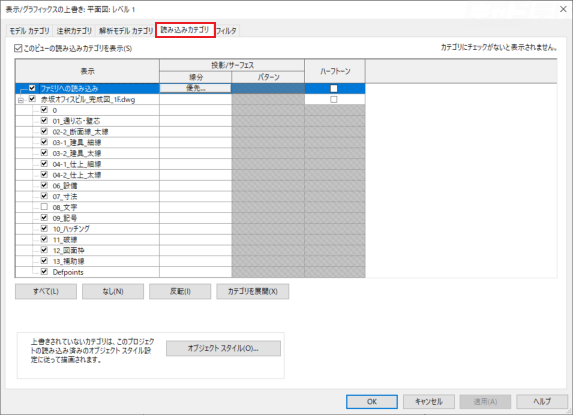RevitにCADデータを読み込む方法を紹介します。
取り込めるファイル形式は、dwg、dxf、axm(FormIt)、sat(ACIS SAT)、dgn、obj、3dm(Rhino)、skp(SketchUp)、stl、step/stp/stpz(STEP)です。
CADデータをリンクする方法は こちら
CADデータを読み込む
(操作方法)
[挿入]タブ→[読込]パネル→CAD読込
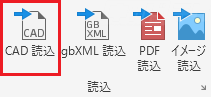
↓
[CAD読込]ダイアログ
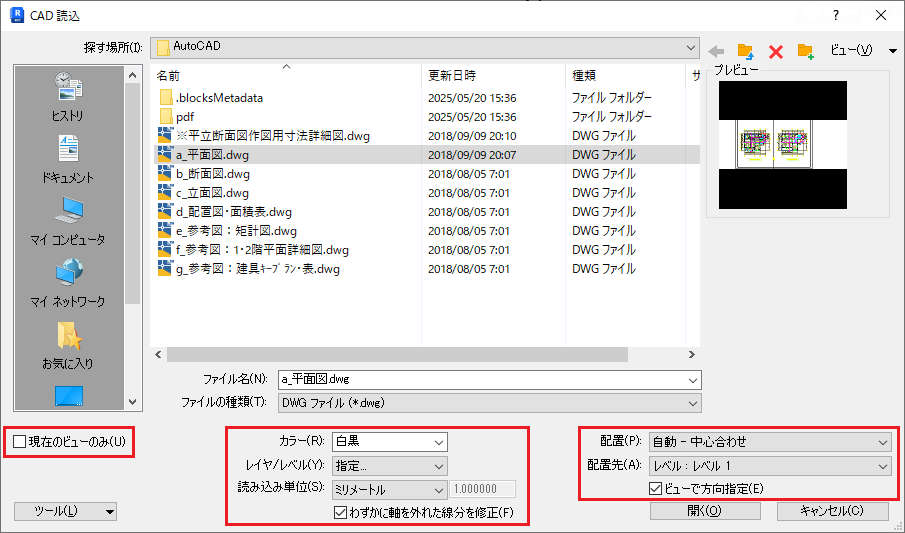
読み込むファイルを選択する
読み込み方法を選択
・現在のビューのみ
チェックを入れると、現在アクティブなビューにのみ読み込まれます。
・カラー
反転:すべてのオブジェクトの色がRevit固有の色に変換されます。
暗い色は明るい色に、明るい色は暗い色に反転されます。
保持:ファイルに設定された色を保持して表示されます。
白黒:白黒で表示されます。
・レイヤ/レベル
すべて:CADデータで設定されているレイヤが全て読み込まれます。
非表示設定されているレイヤはRevitのビューでも非表示となります。
表示:CADデータで表示されているビューのみ読み込まれます。
指定:読み込み時にダイアログが表示され、必要なレイヤを選択して読み込みます。
選択されないレイヤは削除されます。
・読み込み単位
CADデータで使用している単位を指定して読み込みます。
自動検出を選択すると、メートル単位で作成されたCADデータはミリメートル単位で読み込まれます。
・わずかに軸を外れた線分を修正
軸からわずかに外れた(0.1度未満)線を自動的に修正します。
・配置
自動と手動が選択できます。
CADデータの基準点をRevitの内部原点に一致する場合は[原点を内部原点に]を選択します。
・配置先
配置先のビューを指定します。
・ビューで方向指定
[プロジェクトの北]と[真北]が一致していない場合に使用します。
現在のビューが真北表示となっている状態で、チェックを外して配置するとプロジェクトの北に合わせた向きで配置されます。
↓
レイヤを[指定]に設定すると
[読み込み/リンクを行うレイヤ/レベルを選択]ダイアログが表示される
読み込むレイヤのみチェックを入れる
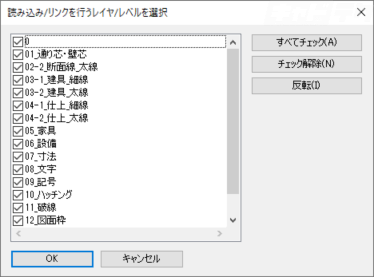
↓
OK
(例)色:白黒 レイヤ:家具のレイヤを未選択
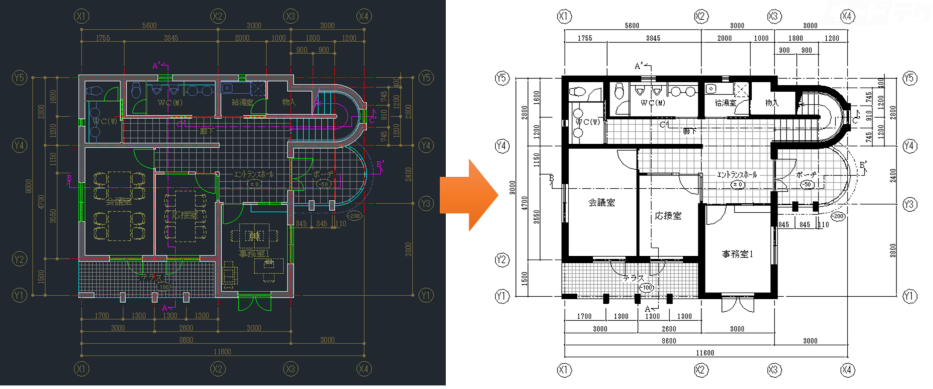
※読み込み後にレイヤの表示/非表示を変更することも可能です。
ビューの[表示/グラフィックスの上書き]より[読み込みカテゴリ]タブを選択し、
レイヤのチェックマークを変更します。